PS给草莓地里可爱的美女图片制作出水彩效果背景
PS美女特效照片处理教 人气:0
PS美女特效照片处理教程,PS给草莓地里可爱的美女图片制作出水彩效果背景,本教程介绍杂乱背景的简单简化方法。处理时候主要是把背景柔化处理,如果有天空的部分最好能加上蓝天白云,这样照片显得开阔。背景虚化的方法也非常多,找到时候自己照片处理的效果,然后再整体调色彩。
最终效果


1、打开原图按Ctrl + J复制一层,把图层混合模式改为“滤色”。 2、新建一个图层按Ctrl + Alt + Shift + E盖印图层,然后对人物简单磨皮,效果如图1。

<图1>
3、创建曲线调整图层,参数设置如图2,确定后用黑色画笔把人物部分擦出来,效果如图3。
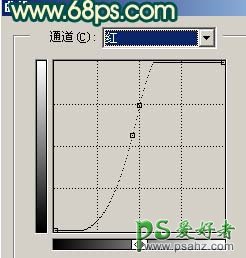
<图2>

<图3>
4、创建色相、饱和度调整图层,参数设置如图4,确定后用黑色画笔把人物部分擦出来,效果如图5。

<图4>

<图5>
5、打开一张云彩图片,拖进来,放到天空部位,图层的不透明度为30%,然后加上图层蒙版把人物部分及下半部分擦掉,效果如图7。

<图6>

<图7>
6、在天空和地平线接口位置,用矩形选框工具绘制一个图8所示的选区,按Ctrl + Alt + D羽化,数值为40,然后填充白色,按Ctrl + D取消选区,加上图层蒙版把人物部分用黑色画笔擦出来,效果如图9。

<图8>

<图9>
7、新建一个图层,填充颜色:#FDEDAD,然后把图层混合模式改为“正片叠底”,效果如图10。

<图10>
8、创建曲线调整图层,参数设置如图11,效果如图12。
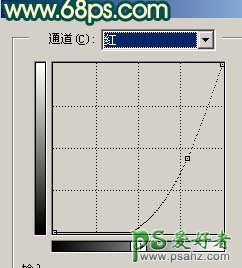
<图11>

<图12>
9、新建一个图层,盖印图层,简单的把图片锐化一下,效果如图13。

<图13>
10、整体修饰下细节,完成最终效果。

<图14>
加载全部内容